本記事ではLeawo Software社の新製品「Leawoスクリーンレコーダー」をレビューします。
本製品はいわゆる画面録画ソフトで、PCの画面やWebカメラの画像をリアルタイムで録画できる他、多彩な編集機能を備えた製品です。
WEB会議の記録やチュートリアル動画の作成といったビジネス用途はもちろん、ゲーム動画の録画など、ホビー用途にまで使えるソフトウェアです。
Leawoスクリーンレコーダーの機能
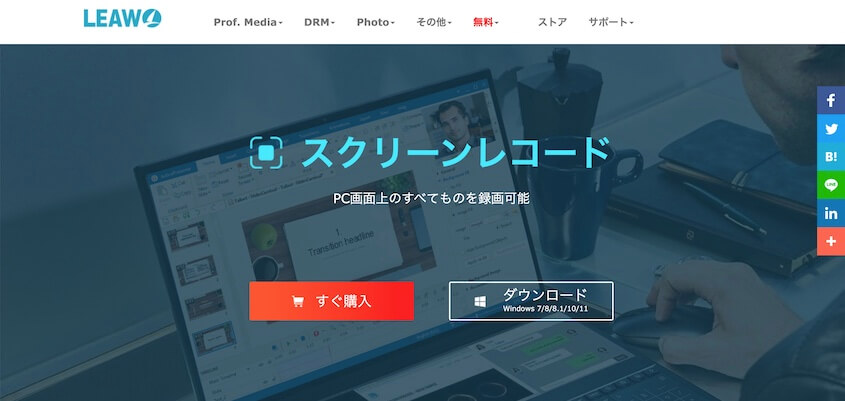
Leawoスクリーンレコーダーでは、下記の機能が用意されています。
- PCの画面の録画
- WEBカメラの録画
- PCの内部音声、マイク音声、映像の録音
- 録画しながらのリアルタイム描画編集
- ウォーターマークやロゴの追加
- 録画中の音声やBGMの追加
- マウスカーソルハイライトエフェクト
- マルチタスクの追加、録画時間の設定
- 多彩な出力形式変換
主要な機能はやはりリアルタイムでの録画でしょう。
後は簡単な編集機能が搭載されており、これ一本である程度の編集ができるようになっています。
Leawoスクリーンレコーダーの製品情報
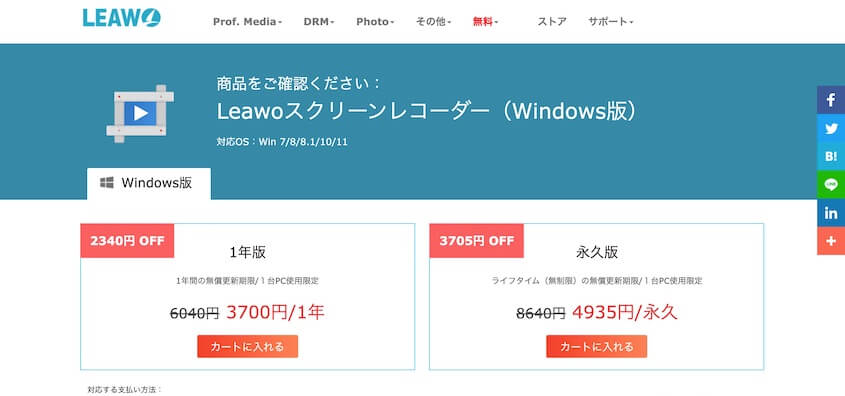
Leawoスクリーンレコーダーはライセンスが期間に応じた二段階の構成になっています。
| 1年版 | 永久版 | |
|---|---|---|
| 価格(税込) | 6,644円 | 9,504円 |
| 無償更新期限 | 1年 | 永久 |
| 台数 | 1PC | 1PC |
価格差から考えても永久ライセンスがお得です。
また本製品には試用版も用意されています。
- 録画時間が3分間まで
- ウォーターマークの使用不可
録画時間が3分間までで、ウォーターマークが入れられないなどの制限はありますが、製品の内容を確認するだけであれば十分でしょう。
購入前に試用版でしっかり機能や使い勝手を確認しておきましょう。
なお本記事執筆時点では、LeawoスクリーンレコーダーはWindows版のみの販売となっています。
Leawoスクリーンレコーダーの使い方
ここからはLeawoスクリーンレコーダーの使い方の解説とあわせて、各機能についてレビューをしていきます。
なお今回は製品版を
起動画面
まずはLeawoスクリーンレコーダーを起動した直後の画面から。
以下のように主機能4つが並ぶ、シンプルな構成になっています。
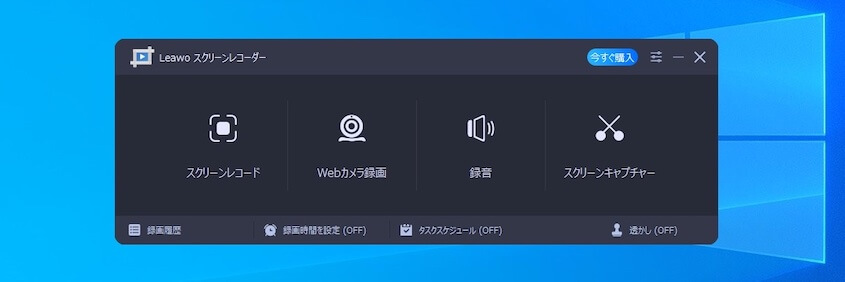
なおLeawoスクリーンレコーダーは本製品だけの単独のソフトウェアとして起動するかたち。
Leawo社の製品には、Leawo Prof.と呼ばれる総合ソフトから起動するものがありますが、本製品はその形式ではありません。
スクリーンレコード
スクリーンレコードのアイコンをクリックすると、録画の形式を求めるメニューが開きます。
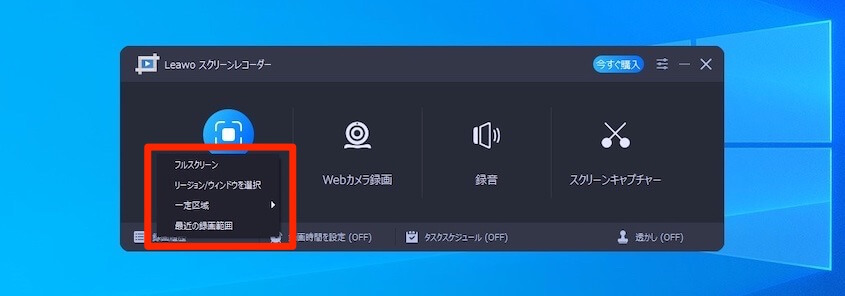
画面全体を録画したい場合はフルスクリーンをクリックすると、録画のスタンバイへと移行します。
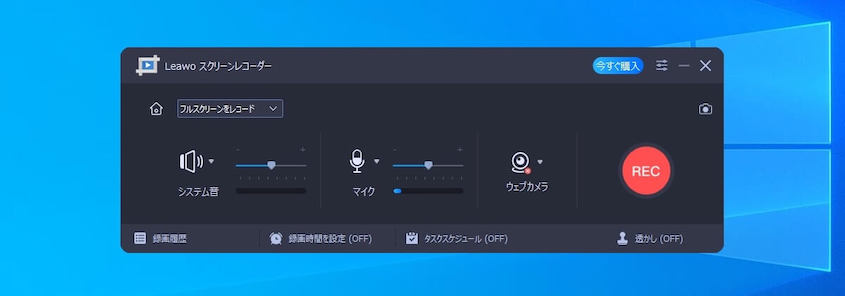
RECボタンを押すとカウントダウンの後、録画が始まります。
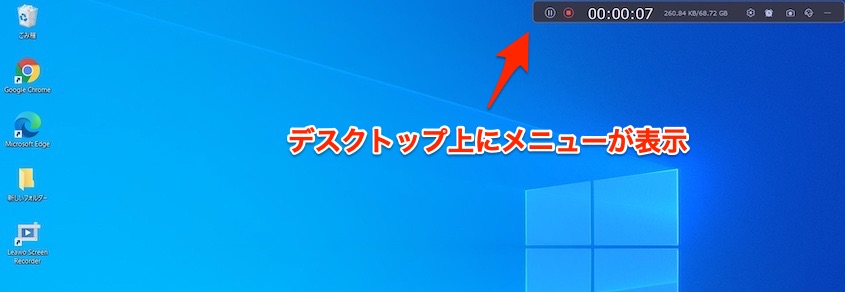
停止ボタンを押すとファイルが表示されるので、保存または削除を選びます。
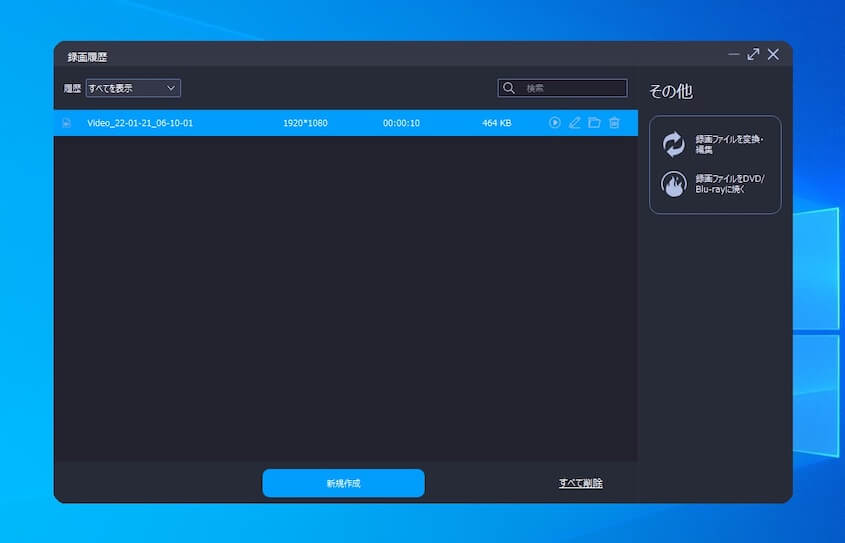
機能的にもシンプルで、操作もボタンを押すだけと非常に簡単です。
録画の際に選べる設定もシンプルで、操作できるのは音声の有無がメイン。
PC内の音声、マイクの音を録音するか、また録音時の音量を選択できます。
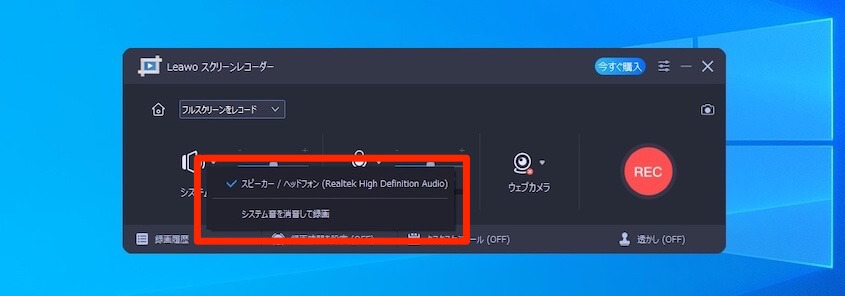
また全画面ではなく、画面の一部だけを切り取って録画したい場合は、アイコンのメニューから「リージョン/ウィンドウを選択」を選びます。
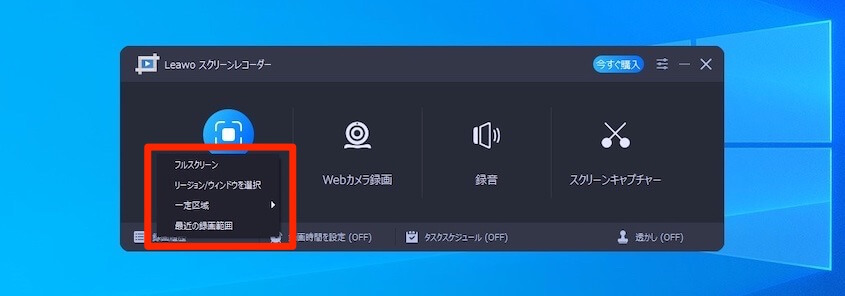
画面にマウスカーソルが表示されるので、録画する範囲をクリック&ドラッグで設定できます。
その他「一定区域」では録画の際の画面解像度も選択可能です。
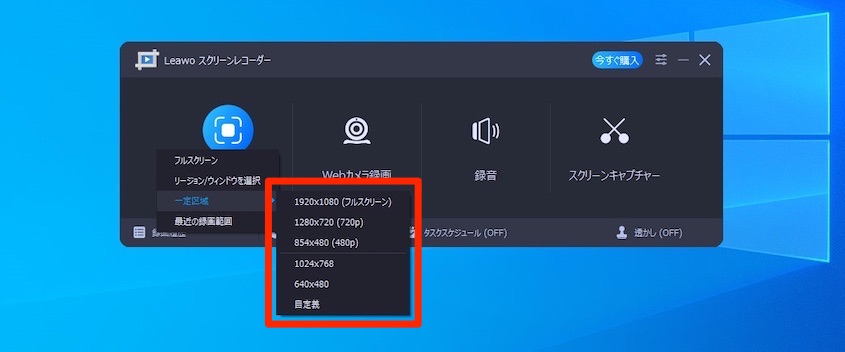
WEBカメラ
Webカメラ録画のアイコンをクリックすると、デスクトップ上にWEBカメラのワイプが開きます。
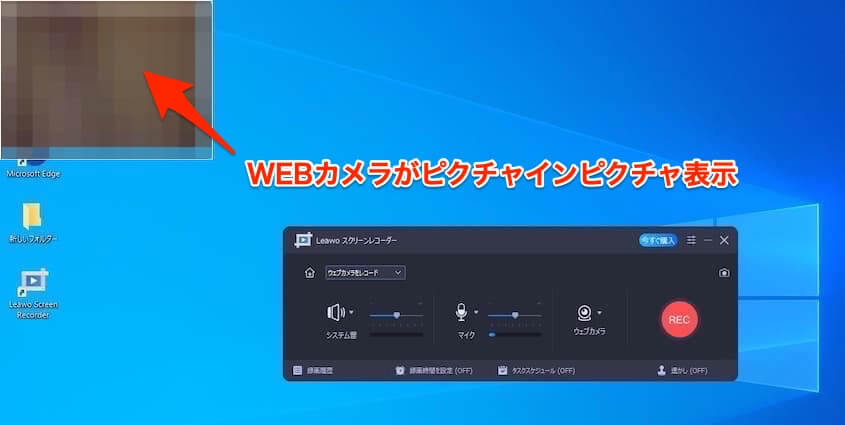
こちらも録画時の操作は、スクリーンレコードと同じです。
ワイプ内の映像を編集したい場合は、ワイプににカーソルを合わせるとメニューが表示されます。
- 左右反転
- カメラ設定
- ワイプの透明度の設定
- スナップショット撮影
ワイプのウィンドウは上部固定できる他、ドラッグで好きな場所に移動できます。
半透明にもできるので、アイデア次第でおもしろい使い方ができそうですね。
音声レコーダー
音声レコーダー画面では、システム音とマイクのみのメニュー項目になっています。
スクリーンレコードでの音声設定と使い方は同じです。
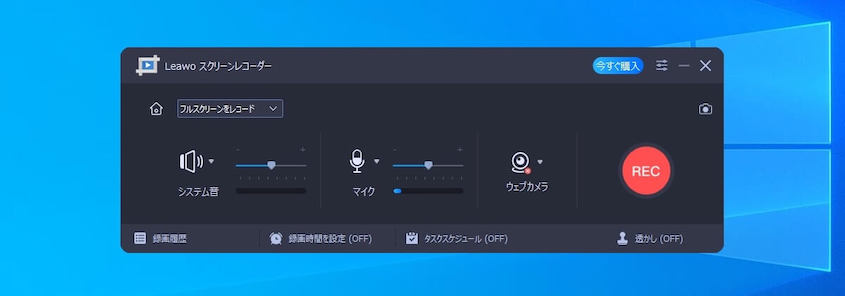
Leawoスクリーンレコーダーレビューまとめ
本製品はスクリーンレコーダーとして必要な機能に過不足がなく、とても使いやすいソフトウェアです。
スクリーンレコーダーは他に競合ソフトも多く、機能面でも決定的な差がつきにくい製品です。
その中でも多くの製品をリリースしているLeawo Software社の製品は、実績の面からも信頼感があるのではないかと思います。
公式サイトから試用版もダウンロードできるので、スクリーンレコーダーをお探しの方はぜひお試しいただければと思います。
スクリーンレコーダーを使用する際は、著作権や関連する諸権利に十分ご注意ください。
特に動画系サービスの画面キャプチャは著作権法、利用規約に抵触する可能性が高いです。
事前によく調査し、利用が問題ないことを確認した上でご自身の責任においてご使用ください。
